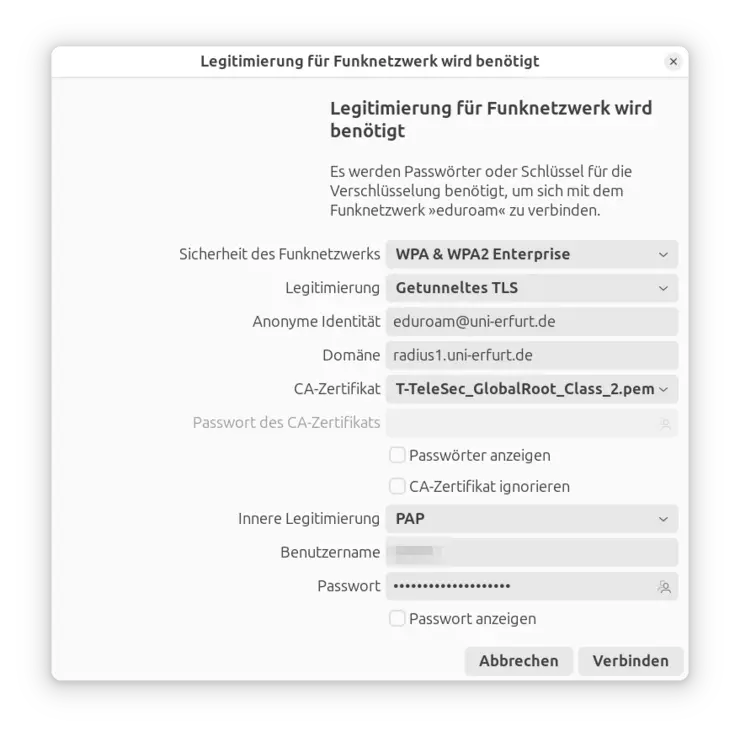Linux
Schritt-für-Schritt Anleitung
Während der Einrichtung werden die Zugangsdaten Ihres Uni-Accounts (die gleichen wie für E.L.V.I.S., moodle) benötigt, nicht die des Bewerberaccounts! Bitte stellen Sie sicher das Sie bereits Ihr Anfangspasswort geändert haben, für Ihren Uni-Account. Sollte das nicht der Fall sein, müssen Sie das Passwort über das Benutzerportal des URMZ vorab ändern.
- Öffnen Sie den Netzwerkmanager (unter Ubuntu zu finden unter Einstellungen → WLAN)
- Klicken Sie unter "Sichtbare Netzwerke" auf eduroam
- Füllen Sie alles so aus wie im Bild zu sehen
- Sicherheit des Funknetzwerkes: WPA & WPA 2 Enterprise
- Legitimierung: Getunneltes TLS
- Anonyme Identität: eduroam@uni-erfurt.de
- Domäne: radius1.uni-erfurt.de
- CA-Zertifikat: T-TeleSec-GlobalRoot-Class-2 (klicken Sie auf "Aus Datei auswählen" → "+ Andere Orte" → Rechner → etc → ssl → certs und wählen Sie "T-TeleSec_GlobalRoot_Class_2_pem" aus)
- Innere Legitimierung: PAP
- Benutzername: Benutzernamen für Ihren Uni-Account
- Passwort: Passwort für Ihren Uni-Account
- Klicken Sie abschließend auf “Verbinden”
Sollte die Anleitung nicht ausreichend sein, finden Sie hier den ganzen Einrichtungsprozess als Video.
Music: "Lights" by Sappheiros is licensed under CC BY 4.0
Hinweis für die Nutzung von eduroam nach dem 01.12.21
Durch die Deaktivierung von TLS 1.0/1.1 (seit März 2021 deprecated) werden ältere Linuxsysteme nicht mehr unterstützt. Folgende Distributionen wurden getestet:
- ab Ubuntu 18.04 LTS
- ab Linux Mint 20
- ab Debian 10
Servicedesk (URMZ)
Servicebereich
(Universitätsrechen- und Medienzentrum)
C21 – Kommunikations- und Informationszentrum / Raum 0.11